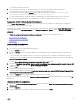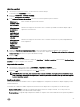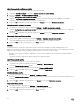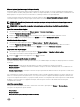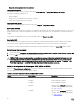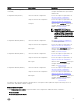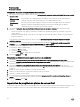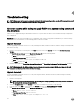Users Guide
• Variables machine
• Variables de collection
Configuration des options de l'onglet Remplacement de variable
1. Sélectionnez une des options suivantes dans la section Action à prendre lorsqu'une variable est désinitialisée ou que la valeur
est nulle ou vide :
Utiliser une valeur
nulle/vide
Permet d'utiliser une variable qui n'a pas été initialisée ou dont la valeur est vide. Cela permet aux
clients de continuer à traiter l'action même avec une variable indéfinie ou vide.
Faire échouer la
tâche
Fait échouer une action qui ne peut pas récupérer une valeur de variable valide. Cela vous permet
d'afficher les éléments problématiques de l'action au lieu de tenter de déboguer une ligne de
commande en échec ou un système incorrectement configuré.
2. Sélectionnez Rechercher dans tous les fichiers d'entrée de texte les variables à remplacer pour effectuer les tâches
suivantes :
• Activer des scripts du côté client pour rechercher et remplacer des variables dans la ligne de commande ou au sein des
fichiers spécifiés.
• Remplacer des variables par des valeurs qui se trouvent dans l'environnement de séquence de tâches ou l'environnement
de système Windows.
Pour optimiser les performances de l'action décochez la case Rechercher dans tous les fichiers d'entrée de texte les
variables à remplacer.
3. Pour remplacer toutes les instances d’un mot de passe dans la boîte de dialogue d’Actions par le mot de passe saisi et
confirmé, sélectionnez Remplacer les variables %PASSWORD% par ce mot de passe.
4. Pour définir des variables supplémentaires sur le système, sélectionnez Définir manuellement des variables supplémentaires.
Pour définir les variables supplémentaires :
a. Saisissez un Nom de variable.
b. Saisissez la Valeur de la variable.
c. Sélectionnez un Type de variable dans le menu déroulant.
5. Cliquez sur Appliquer puis sur OK.
Récupération des fichiers journaux ou capture des fichiers de configuration
1. Sélectionnez Récupérer le fichier journal de séquence de tâches sur le client après l'exécution de cette action.
2. Sélectionnez Activer la journalisation étendue/de débogage pour cette action afin d'obtenir des informations complètes dans
les fichiers journaux.
3. Sélectionnez Conserver les paramètres de dossier réseau d'une étape précédente, s'ils existent afin de copier les
paramètres de dossier réseau disponibles d'une étape précédente ou pour configurer les paramètres de dossier réseau, passez
à l'étape 4.
4. Indiquez un chemin réseau/local valide pour l'enregistrement du fichier.
5. Entrez le nom de domaine et le nom de compte utilisés pour l'accès au chemin.
6. Saisissez et confirmez le mot de passe.
7. Si vous avez spécifié un chemin réseau à l'étape 4, sélectionnez Adresser une lettre de lecteur sur le partage réseau ci-
dessus, puis sélectionnez une lettre de lecteur dans le menu déroulant.
8. Cliquez sur Appliquer, puis sur OK.
Importation de progiciels de pilotes de serveur Dell
Le Dell Server Deployment Pack fournit un Assistant qui permet de créer des progiciels de pilotes dans Configuration Manager sur la
base d'une combinaison de serveurs et de systèmes d'exploitation, à partir des pilotes disponibles sur le DVD Dell Systems
28